怎么设置Outlook接收邮件规则?
现在很多人在使用Outlook收发邮件,为了方便处理接收的邮件想知道怎么设置Outlook接收邮件规则,接下来小编就给大家介绍一下具体的操作步骤。
具体如下:
1. 首先第一步打开电脑中的【Outlook】软件,点击上方【规则】选项,在弹出的菜单栏中根据下图箭头所指,点击【管理规则和通知】。
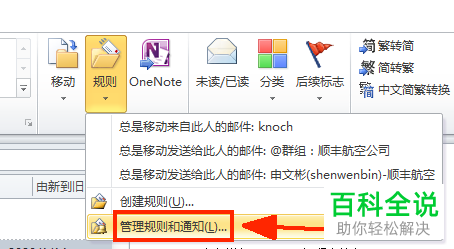
2. 第二步进入【规则和通知】页面后,根据下图箭头所指,点击【新建规则】选项。
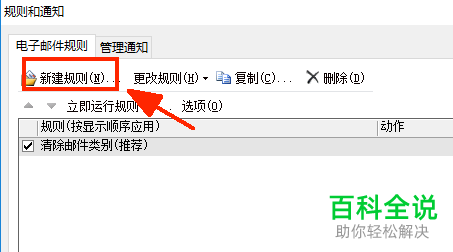
3. 第三步在弹出的窗口中,根据下图箭头所指,点击【对我接收的邮件应用规则】选项。
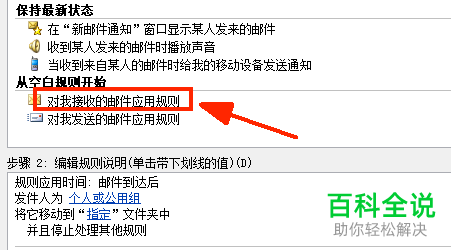
4. 第四步根据下图箭头所指,点击勾选【仅在此计算机上】选项,然后点击【下一步】。
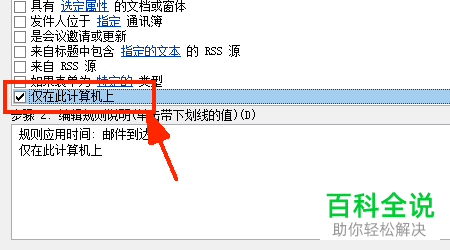
5. 第五步进入【规则向导】页面后,根据下图箭头所指,点击勾选【将它移动到"指定"文件夹中】选项。
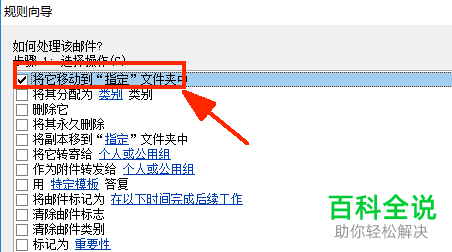
6. 第六步根据下图箭头所指,点击蓝色【指定】选项。
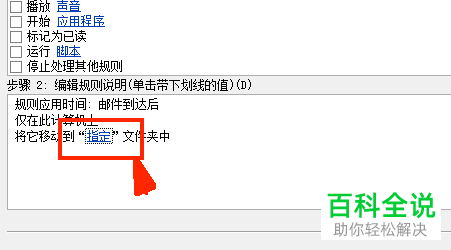
7. 最后根据下图箭头所指,设置【指定规则的名称】、勾选【立即对已在收件箱的邮件运行此规则】,然后点击【完成】选项。
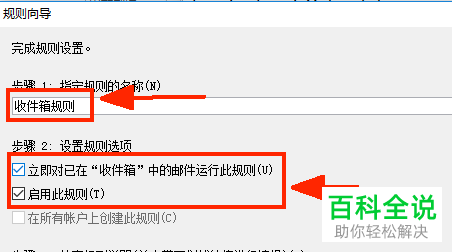
以上就是怎么设置Outlook接收邮件规则的方法。
赞 (0)

